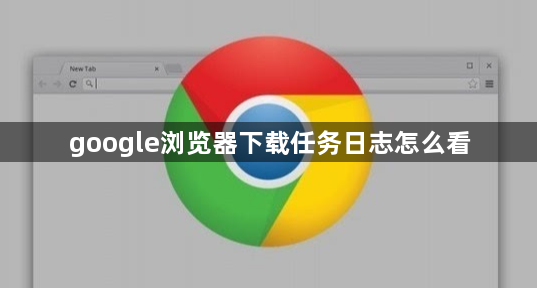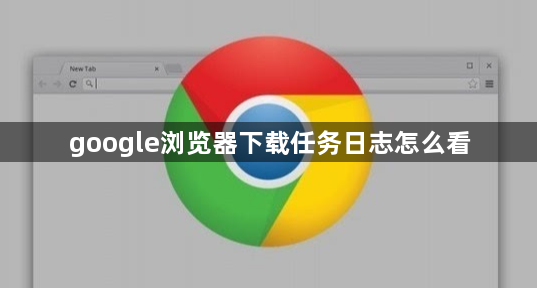
以下是关于google浏览器下载任务日志怎么看的内容:
通过浏览器设置查看
1. 打开设置页面:在Chrome浏览器中,点击右上角的三个点(菜单按钮),选择“设置”选项。
2. 查找下载相关设置:在设置页面中,向下滚动,找到“高级”设置选项并点击展开。
3. 查看下载内容:在高级设置中,找到“下载内容”部分,这里会显示最近的下载记录,包括文件名、下载时间、文件大小、下载状态等信息。
直接访问下载内容页面
1. 使用快捷键:按下`Ctrl + J`(Windows系统)或`Command + Option + J`(Mac系统),可直接打开下载内容页面。
2. 通过菜单访问:点击右上角的“三点”菜单按钮,选择“下载内容”选项,同样可以打开下载管理器。在下载管理器中,可以查看所有最近的下载文件列表,包括文件名、下载进度、状态等。如果文件已被删除,则会在文件名旁边看到“已删除”的标记;如果下载被中断,可以通过单击“恢复”按钮继续下载。
查看下载日志文件
1. 找到日志文件位置:在Windows系统中,Chrome浏览器的下载日志文件通常位于用户目录下的特定文件夹,一般路径为“C:\Users\[用户名]\AppData\Local\Google\Chrome\User Data\Default”。在Mac系统中,可通过终端输入“open $TMPDIR”命令,然后查找相关的下载日志文件。
2. 打开日志文件:找到对应的日志文件后,用文本编辑器打开,即可查看详细的下载任务日志信息,包括下载任务的开始时间、结束时间、下载文件的URL地址、保存路径、文件大小、下载速度以及下载状态等。